تعتبر ميزة Bixby Routines تقنية تطورت عندما قامت Samsung بتقديم فكرة التشغيل التلقائي، أو ما يعرف بـ “الأتمتة”. وتقوم الميزة بتحويل مجموعة من الخطوات الروتينية التي تقوم بها على هاتفك إلى إجراءات تنفّذ تلقائيًا في إطار شروط تقوم أنت بتحديدها مسبقًا. على سبيل المثال، عند دخولك إلى منزلك، قد تعتاد على إيقاف بيانات الهاتف، والاتصال بشبكة الواي فاي الخاصة بك، وتخفيض مستوى سطوع الشاشة، وتحويل الجهاز إلى وضع الاهتزاز بدلًا من وضع الرنين. هنا يأتي دور Bixby Routines التي يمكن من خلالها أن يقوم الهاتف بتنفيذ كل هذه الخطوات بشكل تلقائي فور دخولك ‘لى الحيز الجغرافي لمنزلك. فهذه الميزة تجعل من السهل تحويل الإجراءات اليدوية إلى إجراءات يتم تنفيذها بشكل تلقائي.
تفعيل وتخصيص ميزة Bixby Routines :
- افتح تطبيق الإعدادات على هاتفك
- اختر Advanced features
- اختر Bixby Routines
بمجرد تفعيل خاصية Bixby Routines نحد أمامنا 3 أيقونات مختلفة:
- اكتشف (Discover): تقدم لك اقتراحات لتخصيصها وتعديلها حسب تفضيلاتك.
- أضف روتين (Add Routine): تمكينك من إضافة روتين خاص بك وتخصيصه.
- روتيناتي (My Routines): تظهر جميع الروتينات التي قمت بإنشائها وتبين أي منها يعمل حاليًا.
اقرأ أيضًا: جوجل تبدأ رحلتها في إدخال ميزات الذكاء الإصطناعي على خدمات خرائط جوجل
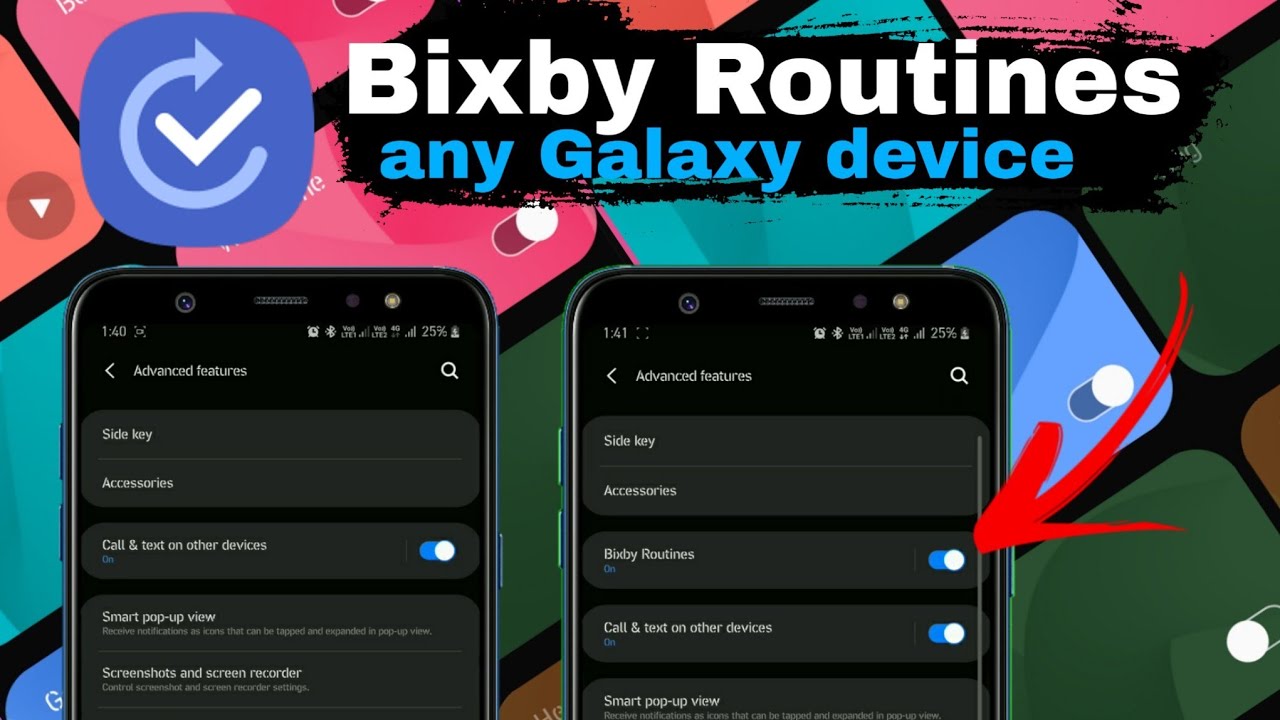
اقرأ أيضًا: الاختبارات الأولية لهواتف Galaxy S24 تكشف عن الفوارق بين معالجاتها
يقدم Bixby Routines مجموعة من الروتينات التي يمكنك أن تجدها والإستفادة منها مباشرةً مثل روتين النوم وحفظ الطاقة أثناء النوم، وروتين التواجد في مكان العمل، وروتين لإلغاء الـAir Commands وقت الكتابة، وغيرها، وفيما يلي نستعرض خطوات تخصيص روتين معين لمغادرة المنزل.
- أولًا، نختار Add Routine ومنها نجد خيارين، خيار If وخيار Then.
- ثانيًا، نقوم أولًا بتحديد الشروط في قائمة If، ثم يظهر أمامنا مجموعة من الشروط لتحدديها ما بين التشغيل اليدوي لتقوم بتشغيل الروتين بشكل يدوي، او بشكل تلقائي في وقت معين عندما تنام او تستيقظ او قبل النوم او عندما تسافر للخارج. كما ان هناك شروط أخرى مثل تحديد أوقات محدد أو مدة زمنية معينة أو مكان معين، ويوجد اختيارات تخص الجهاز نفسه ان قمت بتوصيل السماعة او الشاحن وكذلك عند تخصيص اعدادات معينة للواي فاي أو البلوتوث أو الصوت أو غيرها.
- ثالثًا، سيحدد لك التطبيق عدة أماكن تختار منها، وان كان الهاتف بالفعل يعرف موقع منزلك فستختار Home، أو يمكنك تحديد مكان بشكل يدوي من اختيار Pick a place، أو سيطلب الهاتف منك تحديد الموقع بشكل أدق، ويمكنك إضافة شبكة الواي فاي الخاصة بك بالأسفل لتقوية النتائج الخاصة بتحديد الموقع، يمكنك تفعيل اختيار When I leave بعد إضافة شبكة الواي فاي.
- رابعًا، كنت ترتدي سماعاتك خارج المنزل غالبًا، فستقوم بالضغط على زر + الموجود أسفل الشرط لتقوم بإضافة headphones ليعلم الهاتف ان هذه الحالة مرتبطة بتوصيل السماعات .
- أخيرًا، وقت النتائج ستقوم بالضغط في منطقة Then وستظهر لك العديد من المزايا التي يمكنك الإختيار من بينها.
اقرأ أيضًا: خاصيه Circle to Search سيتم اطلاقها لسلسلة هواتف Google Pixel 8
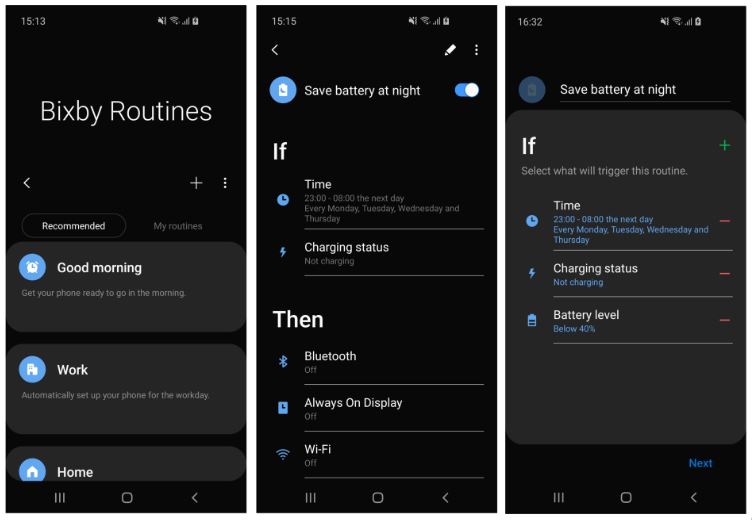
اقرأ أيضًا: لصناع البودكاست .. هذه التطبيقات لا غنى عنها لكم
والآن لنستعرض معًا الخطوات السابقة بشكل عملي، ولنفترض الآن انك ستخرج من المنزل وتريد مثلًا ان تقوم بتفعيل الـ بيانات الهاتف وإطفاء الواي فاي وتشغيل قائمة تشغيل من سبوتيفاي وكذلك تريد أن ترفع مستوى السطوع وتحويل الهاتف الى وضع الصوت بدلًا من الوضع الصامت. فكيف يمكن إعداد الميزة لتقوم بدورها بتخصيص كل تلك الإعدادات بشكل تلقائي بدلًا من أن تقوم أنت بتخصيصها بشكل يدوي؟
تخصيص الاتصال بالشبكات:
- لتخصيص الاتصال بالشبكات ستختار Connections ثم Wifi ومن ثم ستختار Off ليقوم الهاتف بإطفاء الواي فاي عند تفعيل الروتين.
- الآن أضغط على زر + ومن ثم تعود إلى تبويب Connections وتختار Mobile Data ومن ثم تختار On.
تخصيص الصوتيات:
- بعد ضبط الشبكات نبدأ بإعدادات الصوت، هنا نختار Sounds and vibration ثم Sound mode and volume ثم اختيار Sound واضغط على Done.
- يمكنك تخصيص نسبة كل صوت قبل الضغط على Done بحيث تحدد نسبة صوت الجهاز ونغمة الرنين والإشعارات.
تخصيص السطوع:
- سنختار هنا Display ثم اختيار Brightness ونحدد نسبة السطوع التي نريدها ونضغط Done.
تفعيل تشغيل قائمة أغاني تلقائيًا من سبوتيفاي:
- أولُا نختار Music ثم نختار Spotify playlists.
- سيظهر لك مجموعة اختيارات من سبوتيفاي نفسه كتقسيم لقوائم التشغيل، اختر أي اختيار تجد به قائمة أغانيك المفضلة، وفي النهاية تختار Done.
اقرأ أيضًا: هذا هو تطبيق Galaxy Enhance-X من سامسونج.. تعرفوا عليه


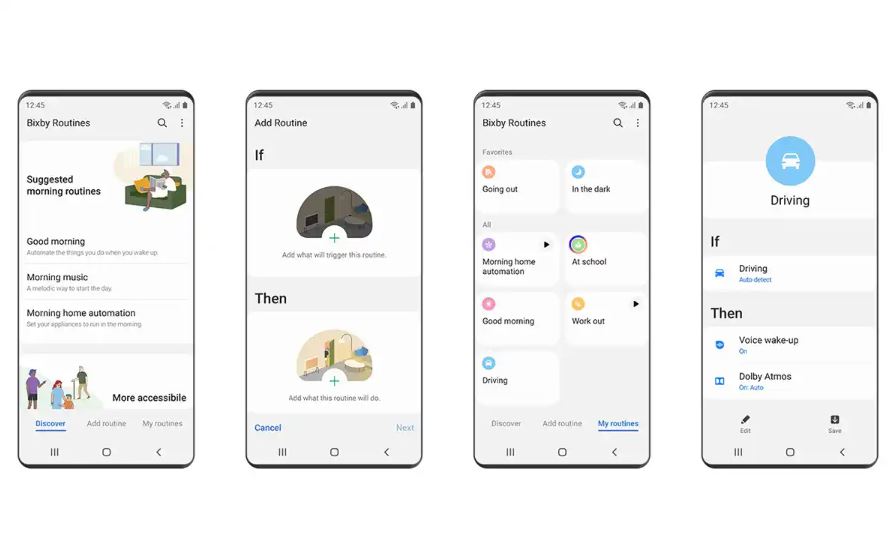

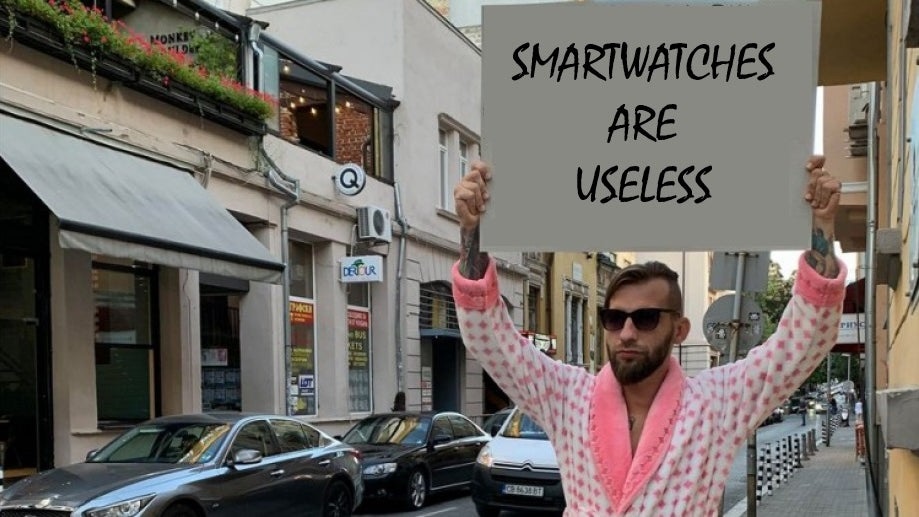

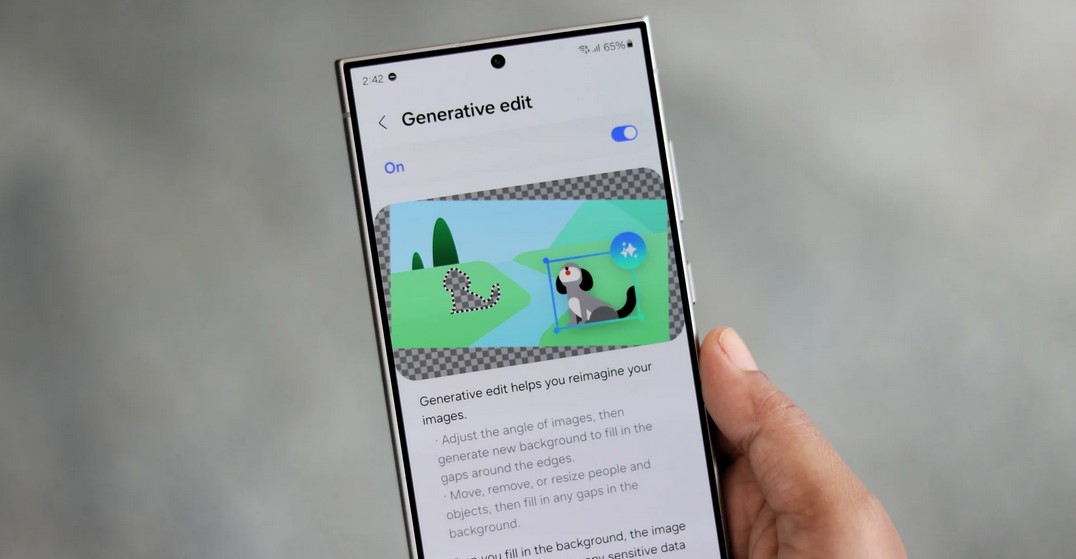
كن اول من يضع تعليق !